A. Punkt kontrolny
Punkt kontrolny, to miejsce wstawienia węzła konstrukcyjnego, elementu rysunku. Sposób wstawiania punktu kontrolnego zależy od trybu pracy programu. Punkt kontrolny może być wstawiany niezależnie od istniejących elementów rysunku lub zaczepiony („dosnapowany„) do elementu lub jego węzła konstrukcyjnego. W lewym górnym rogu ekranu wyświetlane są współrzędne płaskie oraz rzędna wysokości punktu kontrolnego (lub ustawiona przez użytkownika wysokość, na której kreślone są obiekty) . Element, do którego został przyczepiony punkt kontrolny zmienia kolor oraz grubość. Wyświetlane są również węzły konstrukcyjne zaznaczonego elementu. Przyciągnięcie punktu kontrolnego do elementy rysunku może być dodatkowo sygnalizowane dźwiękiem, zależnym od rodzaju elementu, do którego punkt kontrolny został przyciągnięty.
.
B. Tryby pracy punktu kontrolnego
Tryb pracy punktu kontrolnego można zmieniać klikając lewym klawiszem myszy na ikonkę funkcji „Tryb przyciągania…”, która znajduje się w „niezbędniku”. Każde kliknięcie, uruchamia kolejny tryb (a po ostatnim uruchamiany jest pierwszy). Można również kliknąć prawym klawiszem myszy i wybrać tryb z listy (rysunek poniżej). Tryb pracy można również zmieniać klawiszami F5 (poprzedni) i F6 (następny). W aktualnej wersji programu dostępne są następujące tryby:
- „do kursora” – punkt kontrolny jest niezależny od elementów rysunku i wstawiany tam, gdzie jest kursor,
- „do kursora ze wskazaniem najbliższego elementu” – punkt jest niezależny od elementów rysunku ale podświetlany jest element najbliższy,
- „do najbliższego punktu na elemencie” – punkt kontrolny jest przyciągany do elementu, w punkcie, który jest najbliżej kursora,
- „do węzła konstrukcyjnego” – punkt kontrolny jest przyciągany do najbliższego węzła konstrukcyjnego,
- „do najbliższego węzła lub do punktu na elemencie” – to połączenie dwóch poprzednich trybów: albo węzeł albo punkt na elemencie rysunku,
- „do punktu na elemencie w pobliżu pikiety” – punkt kontrolny przyciągany jest do elementu ale w punkcie leżącym najbliżej, najbliższej pikiety,
- „do najbliższego przecięcia elementów” – punkt kontrolny przyciągany jest do najbliższego miejsca, w którym przecinają się elementy rysunku
- „do najbliższego elementu, pod kątem prostym” – punkt kontrolny przyciągany jest do najbliższego elementu, tak aby ostatni odcinek, stykał się z nim pod kątem prostym
- „do siatki konstrukcyjnej” – jeżeli włączona jest siatka konstrukcyjna, to punkt kontrolny może być wstawiony tylko w jej węźle.
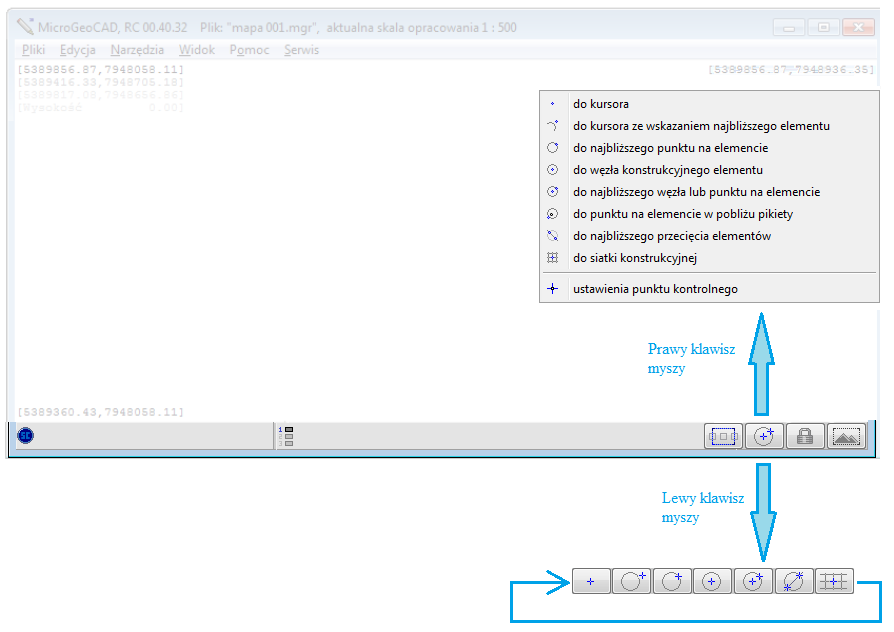
C. Opcje punktu kontrolnego
Aby zmienić opcje punktu kontrolnego należy otworzyć okno opcji i ustawień, wybierając z głównego menu programu funkcję „Opcje i ustawienia programu” z grupy „Narzędzia” lub przy pomocy skrótu klawiszowego Ctrl+Q i odnaleźć grupę opcji „Punkt kontrolny”. Okno opcji i ustawień dla punktu kontrolnego, można również otworzyć, klikając prawym klawiszem myszy na znajdujący się w niezbędniku klawisz „Tryby przyciągania …” i wybierając z menu podręcznego funkcję „Ustawienia punktu kontrolnego” (rysunek poniżej).
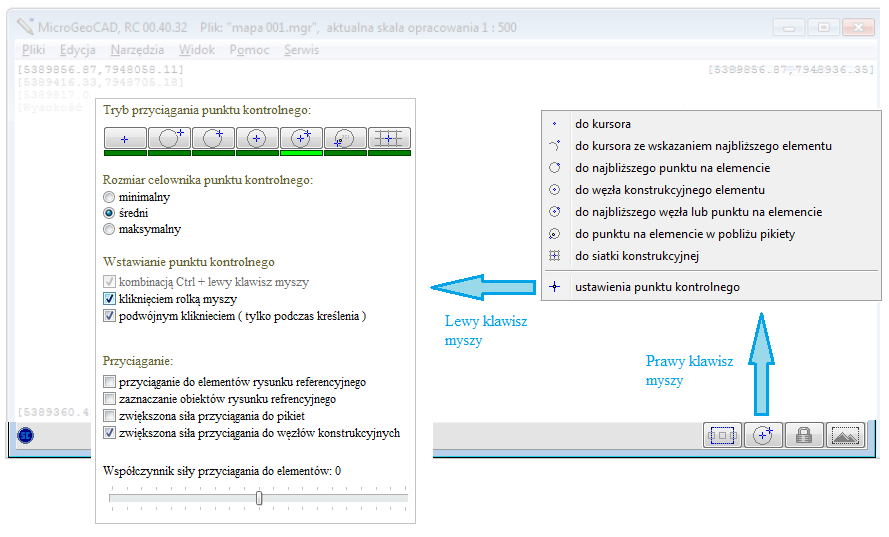
W oknie tym można wybrać:
- tryb pracy punktu kontrolnego
- rozmiar celownika punktu kontrolnego,
- dodatkowy sposób wstawiania punktu (podstawowy sposób zależy od trybu pracy programu),
- przyciąganie do elementów plików referencyjnych,
- zaznaczanie („podświetlanie”) elementów plików referencyjnych.
- dodatkową zwiększoną siłę przyciągania do pikiet,
- dodatkową zwiększoną siłę przyciągania do węzłów konstrukcyjnych
- siłę przyciągania do elementów rysunku,
001. Opcja rozmiaru celownika ma znaczenie czysto estetyczne. Osoby przyzwyczajone do AutoCAD’a wybierają zwykle rozmiar „maksymalny”, osoby pracujące z Microstation, najczęściej wybierają „średni”. Podczas kalibracji rastrów warto włączyć opcję „maksymalny”.
002. Opcje dodatkowego sposobu wstawiania punktu kontrolnego dostępne są wyłącznie w trybie pracy „PRO„. Można ustawić wstawianie punktu kontrolnego kliknięciem rolką myszy i/lub podwójnym kliknięciem lewym klawiszem myszy (ta opcja działa tylko podczas kreślenia obiektów mapy).
003. Włączenie opcji przyciągania do elementów plików referencyjnych, powoduje, że punkt kontrolny może być przyciągany do tych elementów tak samo jak do elementów rysunku głównego. Wyłączenie tej opcji powoduje, że program wyświetla te elementy funkcje programu ich „nie widzą”.
004. Opcja ta umożliwia zaznaczanie obiektów pliku referencyjnego. Działa tylko wtedy, kiedy włączona jest opcja 005.
005. Opcja zwiększonej siły przyciągania punktu kontrolnego do pikiet ułatwia kreślenie „po pikietach” na rysunku, na którym jest duże zagęszczenie elementów mapy. Włączenie tej opcji oznacza, że odległość z której punkt kontrolny zostanie przyciągnięty do pikiety jest trzy razy większa od tej odległości dla pozostałych składników rysunku.
006. Opcja zwiększonej siły przyciągania punktu kontrolnego do węzłów konstrukcyjnych elementu ułatwia zahaczanie punktu kontrolnego do elementów rysunku. Włączenie tej opcji oznacza, że odległość z której punkt kontrolny zostanie przyciągnięty do węzła jest trzy razy większa od tej odległości dla pozostałych składników rysunku.
007. Suwak do regulacji „siły przyciągania punktu kontrolnego do elementów rysunku” pozwala na dopasowanie odległości, z której punkt wskazany kursorem zostanie przyciągnięty do elementu rysunku. Minimalna wartość siły przyciągania oznacza, że ta odległość wynosi około 1/10 długości boku średniego krzyżyka punktu kontrolnego. Maksymalna siła oznacza odległość około trzech długości boku średniego krzyżyka punktu kontrolnego.
D. Inne opcje punktu kontrolnego
Kolor, na jaki „podświetlany” jest element (obiekt) zahaczony punktem kontrolnym, można ustawić w oknie opcji i ustawień programu w grupie „Okno mapy„. Opcja pogrubiania zaznaczonego elementu znajduje się na zakładce „Wyświetlanie”.
